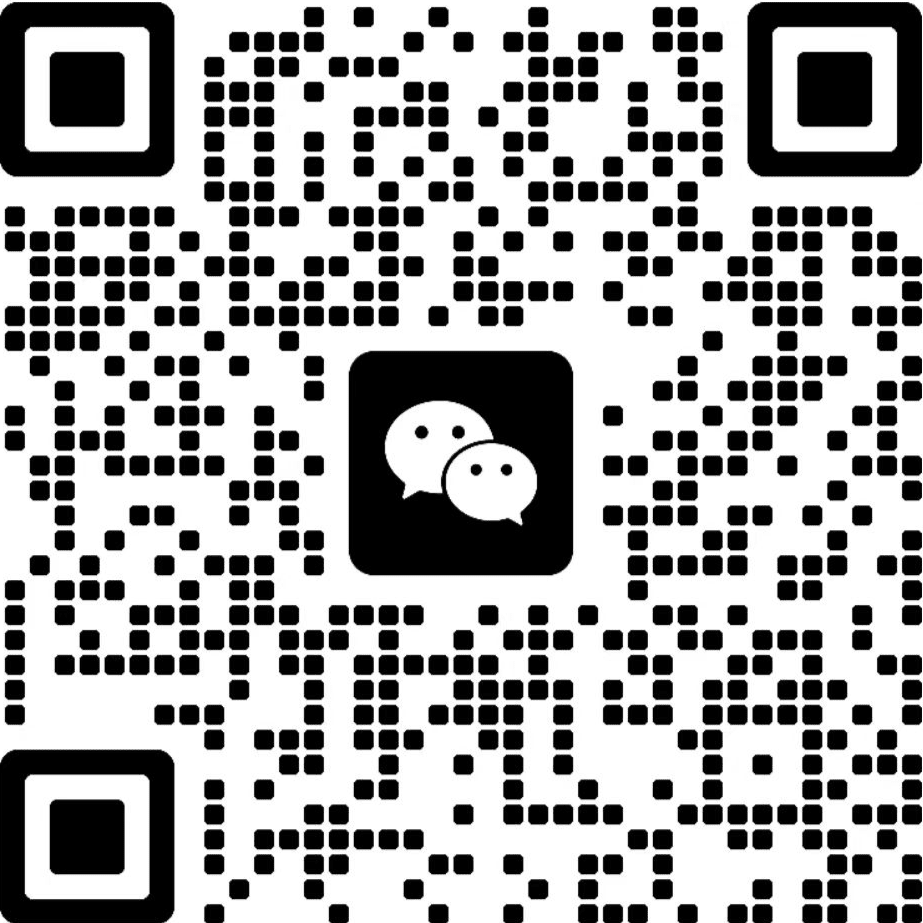Scroll Capture:自动滚动与鼠标操作的网页录制工具
轻松捕捉网页动态,提升作品集展示效果
在你日常浏览网页的时候,有没有想过要把那些精彩的动态内容记录下来呢?不管是为了展示你的设计作品,还是为了保存一些有趣的网页动态,Scroll Capture这款Chrome插件都能帮你轻松搞定。它不仅能自动滚动网页,还能记录鼠标的各种操作,让你的屏幕捕捉变得更加生动。
Scroll Capture是什么?
Scroll Capture是一款专为Chrome浏览器设计的插件,主要功能就是帮助用户自动录制网页上的滚动和鼠标动作。对于那些需要展示网页动态效果的人来说,比如设计师、开发者或者内容创作者,这个工具简直就是个福音。它能让你在不需要手动操作的情况下,轻松捕捉到网页的所有动态细节。
为什么选择Scroll Capture?
首先,Scroll Capture的自动化功能让你从繁琐的手动操作中解放出来。你只需要简单设置一下,它就能自动帮你完成滚动和鼠标操作的录制。其次,录制下来的内容可以直接用于你的作品集展示,省去了后期编辑的麻烦。最后,作为一款Chrome插件,它的安装和使用都非常简单,不需要复杂的配置。
如何安装和使用Scroll Capture?
安装插件:打开Chrome浏览器,进入Chrome网上应用店,搜索“Scroll Capture”。找到插件后,点击“添加到Chrome”按钮进行安装。
设置录制参数:安装完成后,你会在浏览器的工具栏上看到Scroll Capture的图标。点击图标,进入设置页面。在这里,你可以根据自己的需求调整录制参数,比如滚动速度、鼠标动作等。
开始录制:设置好参数后,选择你想要录制的网页,点击插件图标,然后选择“开始录制”。插件会自动开始捕捉网页的滚动和鼠标动作。
保存录制内容:录制完成后,点击“停止录制”按钮,你可以选择将录制的内容保存为视频文件,方便后续的编辑和分享。
使用Scroll Capture的注意事项
- 确保网络稳定:录制过程中,网络的稳定性会影响到录制效果,建议在网络良好的环境下进行操作。
- 选择合适的录制参数:根据网页内容的复杂程度,调整滚动速度和鼠标动作,以获得最佳的录制效果。
- 定期更新插件:为了获得最新的功能和修复已知问题,建议定期检查并更新Scroll Capture插件。
在我看来,Scroll Capture不仅是一个简单的录制工具,更是提升作品集展示效果的利器。它让我们能够以一种更生动、更直观的方式来呈现网页的动态内容。如果你也想让你的作品集更具吸引力,不妨试试这款插件吧!